Napriek rôznorodosti všetkých druhov vymeniteľných médií sú disky (CD a DVD) stále populárne disky.
Môžete preniesť akékoľvek informácie na disk (zápis) akékoľvek informácie, či už textové dokumenty, fotografie alebo video súbory, zvukové skladby. Jediné obmedzenie je objem disku. Ak ste CD (DVD) -R, potom na nahrávanie môžete použiť len 1 čas. Ak pracujete s CD (DVD) -RW, môžete na to opakovane prenášať, umyť predchádzajúce údaje a nahrávanie nových. Aké opatrenia je potrebné vykonať na prenos informácií na disk?
Nahrávanie súborov na disk: Použitie špeciálnych programov
Aplikácie, ktoré budú môcť prenášať súbory z vášho osobného zariadenia na disk, tiež pomáhajú vyriešiť niekoľko ďalších úloh. Medzi nimi sú spracovanie zvukových, video a grafických súborov, kopírovanie pevných diskov.
Ultraiso.
"Jednoduchá" aplikácia, technika práce, s ktorou bude aj nováčikomer pochopiť.
- Stiahnite si a nainštalujte program Ultraiso.
- Spustite ho.
- V okne, ktoré sa zobrazí v adresári, nájdite potrebné súbory a presuňte ich do horného poľa "Názov súboru".
- Kliknite na tlačidlo "Write" (ikona kartografického disku).
- Otvorí sa nové pole, v ktorom "záznam" kľúčové kliknutia.
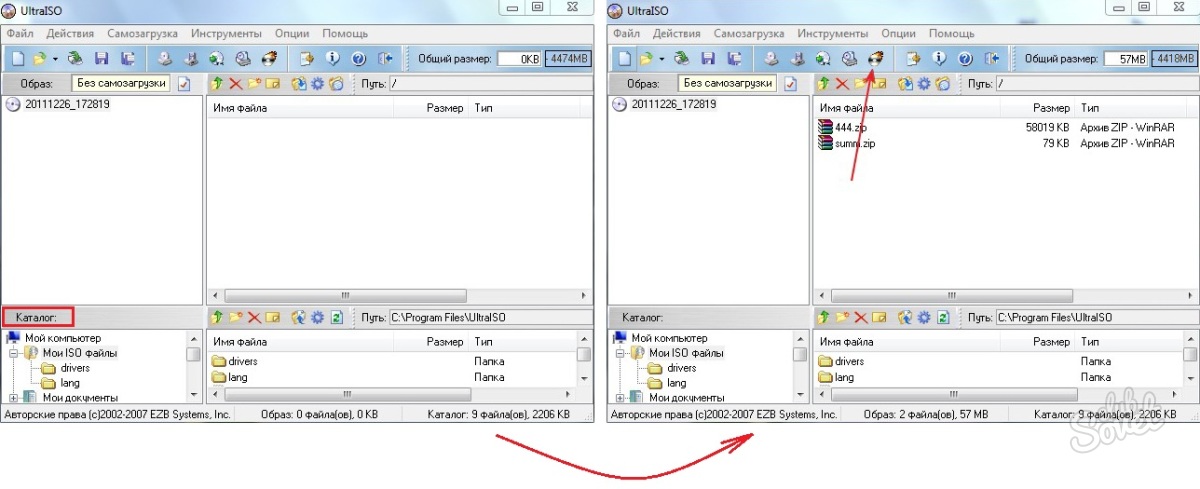
Nero.
Aplikácia je populárne a často používaná na zaznamenávanie údajov.
- Nainštalujte program Nero (oficiálna platená verzia - http://www.nero.com/rus/?vlang\u003dru).
- Umiestnite disk do zariadenia.
- Spustite Nero a vyberte typ načítaného disku - CD, DVD alebo CD / DVD.
- V súlade s kategóriou médií v sekcii DATA vyberte možnosť "Vytvoriť CD s údajmi" alebo "Vytvoriť DVD s údajmi".
- Ďalej otvorí Nero Burning ROM. Vašou úlohou je vybrať súbory, ktoré budú prenesené na disk. Využívanie katalógu nájdite potrebné údaje a presuňte ich na disk - stĺpec "Názov".
- Ak ste súbor chybné - vyberte ho v stĺpci "Názov", ale nie v adresári. V druhom prípade vymažete údaje z počítača a nie z disku.
- V spodnej časti tabuľky je zväzková stupnica, v ktorej sa zobrazí obsadené a voľné množstvo nosiča. Pri práci s dvojvrstvovým diskom nastavte režim DVD9. Ak veľkosť zaznamenaných súborov presahuje 2 GB, nastavte štandard UDF alebo UDF / ISO.
- Ak používate disk RW s údajmi, musia byť odstránené: "Nallder" - "Vymazať prepisovateľný disk".
- Ďalej kliknite na ikonu s obrázkom disku a horiacimi zápasmi - GO "Reelder" - "Recording projektu".
- Nainštalujte rýchlosť nahrávania a kliknite na tlačidlo "BOK".
- Učte potvrdenie úspešného vstupu.
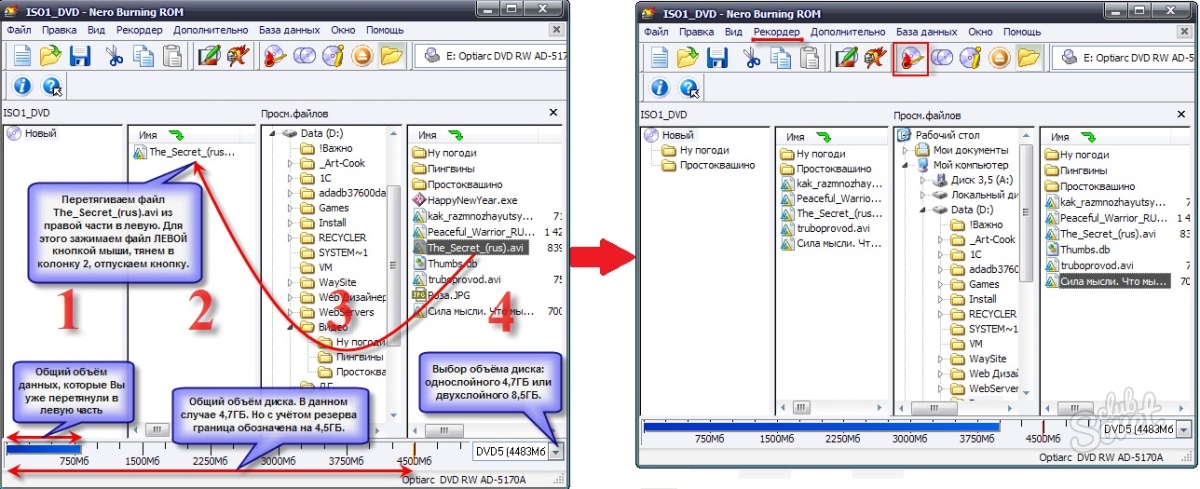
Astroburn Lite.
- Stiahnite si a nainštalujte program http://www.astrobur.com/rus/home..
- Spustiť aplikáciu.
- Preneste potrebné údaje - Kliknite na tlačidlo "Pridať súbory" (ikona s bielym listom s plusom). V prípade potreby preneste zložky skupín súborov ("Vytvoriť priečinok").
- Ak chcete upraviť údaje - odstrániť alebo premenovať - \u200b\u200bsú k dispozícii vhodné klávesy (ikony s obrázkami krížových a ceruziek).
- Keď je všetko pripravené, vyberte rýchlosť pohonu a nahrávania.
- Kliknite na položku Štart.
Ak používate disk RW s údajmi, na vrchole, na ktoré sa budú nové informácie uložené, médiá musia byť vopred vyčistené.
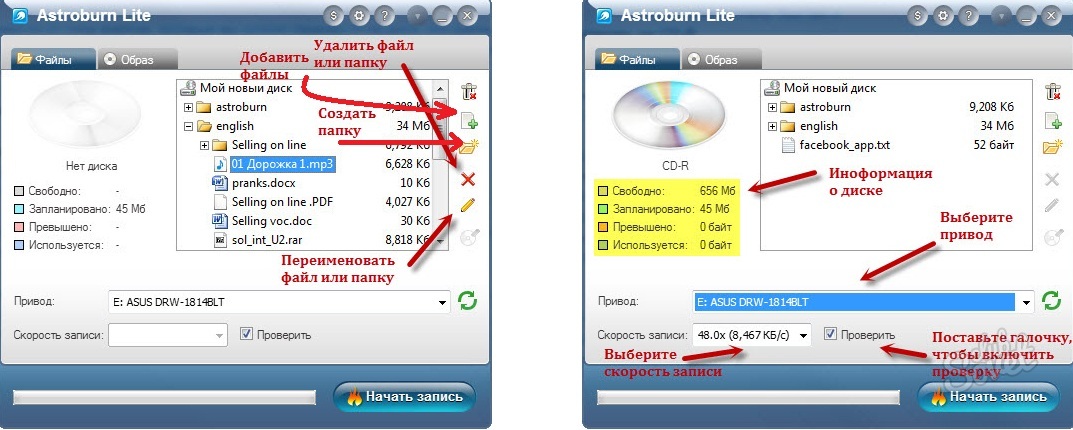
Záznamové súbory na disk: Windows 7 OS
Informácie môžete prenášať z počítača na disk pomocou systému Windows.
- Nainštalujte záznamové médium.
- V okne "Autostart", ktoré sa zobrazí, zvoľte "Record Files na disk". Ak ste toto okno nevideli, vykonajte "Štart" - "Počítač" - dvakrát kliknite na ikonu disku.
- V novom okne "Napíšte disk", ak si želáte, premenovať jednotku, označte položku "ako USB flash disk".
- Kliknite na tlačidlo "Ďalej".
- Po okne "Formátovanie" sa znova zobrazí "AutoRun".
- Kliknutím na "Otvoriť priečinok zobrazíte súbory".
- Vyberte údaje, ktoré chcete kopírovať a preniesť na prázdne okno Drive.
- Na konci kópie vyplňte reláciu - kliknite na tlačidlo "Kompletná relácia".
- Počkajte na správu (v dolnom rohu monitora vpravo), že je relácia dokončená a pohon môže byť použitý na iných zariadeniach.































